Докер – это открытая платформа, которая позволяет разработчикам упаковывать, доставлять и запускать приложения в контейнерах. В Docker каждый контейнер выполняет отдельную функцию, что обеспечивает изоляцию и удобство использования.
Однако, с течением времени, при выполнении различных задач, возникает необходимость в очистке ненужного мусора и ресурсов, занимающих драгоценное пространство на диске. Это особенно важно, если вы используете Docker на Ubuntu. В этой статье мы рассмотрим подробное руководство по очистке Docker на Ubuntu.
Шаг за шагом, мы рассмотрим различные методы очистки, начиная с удаления неиспользуемых образов и контейнеров. Затем мы рассмотрим удаление неиспользуемых сетей и томов. Наконец, мы обсудим, как правильно очистить систему Docker, чтобы избежать проблем и эффективно использовать ресурсы вашего сервера.
Что такое Docker и зачем он нужен

Основная цель Docker - обеспечить модульность и упростить процесс разработки и развертывания приложений. Вместо того чтобы развертывать приложение на отдельных виртуальных машинах, Docker позволяет использовать контейнеры, которые могут запускаться на любой операционной системе, которая поддерживает Docker.
Использование Docker позволяет улучшить совместимость, надежность и масштабируемость вашего приложения. Он также обеспечивает большую изоляцию между приложениями, что улучшает безопасность и делает процесс разработки и развертывания более предсказуемым и эффективным.
Установка Docker на Ubuntu
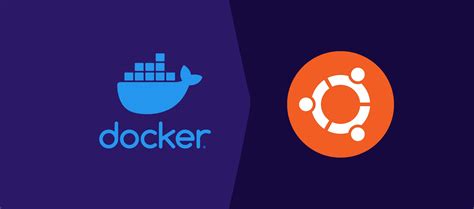
В этом разделе мы рассмотрим шаги по установке Docker на операционной системе Ubuntu. Для установки Docker на Ubuntu, необходимо выполнить следующие действия:
| Шаг | Команда | Описание |
|---|---|---|
| 1 | sudo apt update | Обновление списка пакетов операционной системы |
| 2 | sudo apt install docker.io | Установка пакета Docker |
| 3 | sudo systemctl start docker | Запуск сервиса Docker |
| 4 | sudo systemctl enable docker | Включение сервиса Docker для автоматической загрузки при запуске системы |
После выполнения этих шагов Docker будет успешно установлен и готов к использованию на вашей системе Ubuntu. Вы можете проверить, что Docker установлено правильно, выполнив команду docker version.
Проверка системных требований

Перед началом очистки Docker на Ubuntu необходимо убедиться, что ваша система соответствует минимальным требованиям:
- Ubuntu 16.04 или новее
- Доступ к интернету
- Права суперпользователя (root)
- Достаточное место на диске для сохранения образов Docker и контейнеров
Убедитесь, что ваша система соответствует этим требованиям, прежде чем продолжать дальше.
Установка Docker
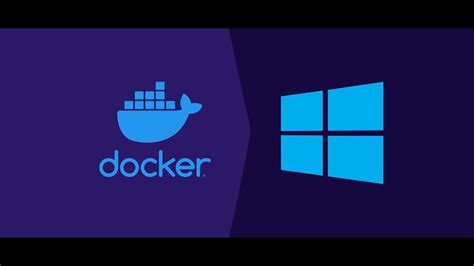
Прежде чем начать, убедитесь, что у вас установлена последняя версия Ubuntu.
Чтобы установить Docker, выполните следующие шаги:
- Откройте терминал и выполните команду:
- Установите необходимые пакеты для загрузки файлов через HTTPS:
- Добавьте ключ GPG Docker в систему:
- Добавьте репозиторий Docker в список источников пакетов:
- Обновите список пакетов:
- Установите Docker:
sudo apt updatesudo apt install apt-transport-https ca-certificates curl software-properties-commoncurl -fsSL https://download.docker.com/linux/ubuntu/gpg | sudo apt-key add -sudo add-apt-repository "deb [arch=amd64] https://download.docker.com/linux/ubuntu $(lsb_release -cs) stable"sudo apt updatesudo apt install docker-ceТеперь Docker успешно установлен на вашем Ubuntu. Вы можете проверить его версию, выполните команду:
docker --versionОсновные команды Docker на Ubuntu

Основные команды Docker позволяют управлять контейнерами и изображениями в Docker на Ubuntu. Вот несколько основных команд, которые помогут вам начать работу с Docker:
docker pull [имя_образа]- загрузить Docker образ из центрального репозитория.docker run [имя_образа]- создать и запустить новый контейнер из Docker образа.docker ps- показать список работающих контейнеров.docker stop [идентификатор_контейнера]- остановить выполнение контейнера.docker rm [идентификатор_контейнера]- удалить контейнер.docker images- показать список сохраненных Docker образов на хосте.docker rmi [идентификатор_образа]- удалить Docker образ с хоста.docker build [путь_к_файлу_Dockerfile]- создать Docker образ из Dockerfile.docker exec -it [идентификатор_контейнера] [команда]- выполнить команду внутри контейнера.
Это лишь некоторые из команд, которые доступны в Docker. Чтобы узнать больше, вы можете посмотреть документацию Docker и учебные материалы.
Создание и запуск контейнеров
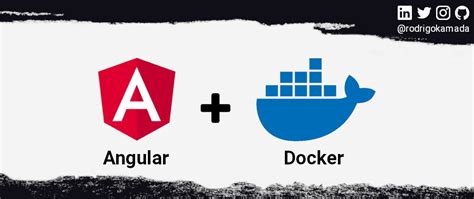
Для создания и запуска контейнеров в Docker на Ubuntu вам понадобятся следующие инструменты:
| Инструмент | Описание |
| Docker | Основной инструмент для управления контейнерами |
| Docker Compose | Инструмент для управления несколькими контейнерами и создания сложных развертываний |
Чтобы создать контейнер, выполните следующие шаги:
- Создайте Dockerfile, который определяет, как будет создан контейнер. Вам нужно указать базовый образ, установить необходимые зависимости и настроить окружение в Dockerfile.
- Соберите образ контейнера с помощью команды
docker build. При этом Docker будет использовать Dockerfile для создания образа. Вы можете указать имя образа с помощью флага-t. - Запустите контейнер с помощью команды
docker run. Укажите имя или ID образа, который вы хотите запустить.
Чтобы управлять несколькими контейнерами и создавать сложные развертывания, вы можете использовать Docker Compose. Создайте файл docker-compose.yml, в котором определите конфигурацию вашего приложения и его зависимостей. Затем вы можете использовать команду docker-compose up для запуска всех контейнеров из файла.
Теперь вы знаете, как создать и запустить контейнеры в Docker на Ubuntu. Эти инструменты помогут вам эффективно управлять вашими приложениями и их зависимостями в контейнерной среде.
Управление контейнерами

Управление контейнерами в Docker на Ubuntu осуществляется с помощью командной строки или утилиты Docker CLI.
Для создания нового контейнера используется команда docker run, с помощью которой можно указать образ, на основе которого будет создан контейнер, а также задать различные параметры, такие как имя контейнера, проброс портов, монтирование директорий и т.д.
Для запуска остановленного контейнера можно использовать команду docker start, указав имя или идентификатор контейнера.
Для остановки работающего контейнера используется команда docker stop. В качестве аргумента указывается имя или идентификатор контейнера.
Для перезапуска контейнера используется команда docker restart, которая прекращает работу контейнера и снова запускает его.
Команда docker pause позволяет приостановить выполнение процессов в работающем контейнере, а команда docker unpause возобновляет выполнение.
Для удаления контейнера используется команда docker rm, указывающая имя или идентификатор контейнера. При этом контейнер должен быть остановлен.
Команда docker ps позволяет просмотреть список запущенных контейнеров, а команда docker ps -a отображает все контейнеры, включая остановленные.
Для подключения к работающему контейнеру в интерактивном режиме используется команда docker exec. С помощью опции -i задается интерактивный режим, а с помощью опции -t - псевдотерминал.
Очистка Docker

Очистка Docker позволяет удалить ненужные образы, контейнеры, тома и сети, освобождая пространство на диске и улучшая производительность системы. В этом разделе мы рассмотрим основные команды и методы для очистки Docker на Ubuntu.
| Команда | Описание |
|---|---|
docker system prune | Удаление всех неиспользуемых ресурсов Docker, включая образы, контейнеры, тома и сети. |
docker image prune | Удаление неиспользуемых образов Docker. |
docker container prune | Удаление неиспользуемых контейнеров Docker. |
docker volume prune | Удаление неиспользуемых томов Docker. |
docker network prune | Удаление неиспользуемых сетей Docker. |
Вы также можете указать флаг --all для команды docker system prune, чтобы удалить все образы, контейнеры, тома и сети, включая те, которые сейчас используются.
Используя эти команды, вы можете регулярно очищать Docker от лишних ресурсов, чтобы эффективно использовать пространство на диске и поддерживать систему в хорошем состоянии.
Понятие образов и контейнеров

Образы (Images)
Образы в Docker являются основой для создания контейнеров. Образы содержат файлы, настройки и зависимости, необходимые для запуска приложений. Образы являются неизменными и репрезентативными.
Основные характеристики образов:
- Образы создаются на основе Dockerfile (специального текстового файла с инструкциями).
- Образы могут быть сохранены в регистре Docker, чтобы их можно было легко поделиться с другими пользователями.
- Образы имеют уникальные имена и метки, которые используются для их идентификации и версионирования.
- Образы можно создавать на основе других образов или объединять несколько образов в один.
Контейнеры (Containers)
Контейнеры представляют собой инстанции запущенных образов. Контейнеры являются изолированными средами, в которых приложения могут работать независимо от других контейнеров и хостовой системы. Каждый контейнер работает собственным процессом и файловой системой.
Основные характеристики контейнеров:
- Контейнеры создаются на основе образов. Каждый контейнер имеет свою копию образа, в которой можно вносить изменения без влияния на другие контейнеры.
- Контейнеры могут быть остановлены, запущены, перезапущены, удалены и повторно созданы на основе образа.
- Контейнеры обладают изолированной файловой системой и сетью, что гарантирует безопасность и независимость работы приложений внутри контейнера.
- Контейнеры могут быть скопированы, перемещены и масштабированы для обеспечения эффективности в распределенных системах.
Образы и контейнеры являются ключевыми концепциями Docker, позволяющими легко создавать и управлять окружениями для разработки и развертывания приложений.
Удаление образов
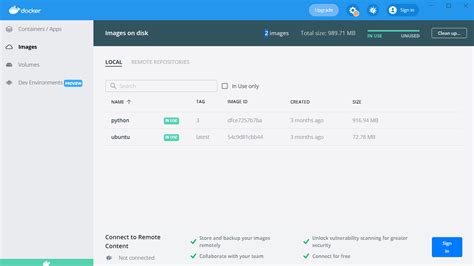
После того как вы закончите использовать определенные образы Docker, рекомендуется удалить их, чтобы освободить место на вашей системе. Для удаления образов Docker выполните следующую команду:
docker rmi <имя_образа>
где <имя_образа> это имя или идентификатор образа Docker, который вы хотите удалить.
Удаление образа может занять некоторое время, особенно если образ используется или является основой для других образов. После удаления образа Docker он больше не будет доступен на вашей системе.
Если вы хотите удалить все неиспользуемые образы Docker, вы можете выполнить команду:
docker image prune
docker image prune команда очистит все неиспользуемые образы Docker с вашей системы, освободив пространство и улучшив производительность.